นอกจากกล่องจดหมายเข้าและปฏิทินของคุณแล้ว Outlook ยังช่วยให้คุณสามารถจัดการที่ติดต่อเพื่อให้แน่ใจว่าข้อมูลของบุคคลที่คุณต้องการติดต่อกับบุคคลที่คุณต้องการติดต่ออยู่เสมอเสมอ
สร้างที่ติดต่อ
-
เลือก บุคคล
-
เลือกที่ติดต่อใหม่
-
เพิ่มรายละเอียด
-
เลือกเพิ่มเพิ่มเติมและเลือกรายละเอียดเพิ่มเติมที่คุณต้องการ
-
เลือก สร้าง

แก้ไขที่ติดต่อ
-
เลือกที่ติดต่อ
-
เลือก แก้ไข
-
ทำการเปลี่ยนแปลงตามต้องการ
หมายเหตุ: ข้อมูลบางอย่างจะได้รับมาจากองค์กรของคุณและคุณจะไม่สามารถแก้ไขได้
-
เลือก บันทึก

สร้างรายการที่ติดต่อ
-
เลือกลูกศรลงที่อยู่ถัดจากที่ติดต่อใหม่แล้วเลือกรายการที่ติดต่อใหม่
-
ตั้งชื่อให้กับรายชื่อผู้ติดต่อ
-
พิมพ์ชื่อหรือที่อยู่อีเมลเพื่อเพิ่มลงในรายการที่ติดต่อ
-
เพิ่มคำอธิบาย
-
เลือก สร้าง

เชื่อมต่อบัญชีผู้ใช้ Microsoft 365 ของคุณกับ LinkedIn
เมื่อคุณเชื่อมต่อบัญชีผู้ใช้ของคุณกับ LinkedIn คุณจะสามารถนำเครือข่ายของคุณไปใช้ใน Outlook ได้อย่างถูกต้อง การทำเช่นนี้จะเพิ่มข้อมูลเพิ่มเติมลงในบัตรโปรไฟล์และใน Outlook สำหรับเว็บจะให้ข้อมูลของคุณบนแท็บ LinkedIn ภายในบัตรข้อมูลที่ติดต่อของพวกเขา
ต่อไปนี้คือวิธีที่คุณเชื่อมต่อ:
-
ในบัตรโปรไฟล์ให้เลือกไอคอน LinkedIn หรือส่วน
-
เลือกใช่ให้ไป/ดำเนินการต่อไปยัง LinkedIn
-
ถ้าได้รับพร้อมท์ให้ลงชื่อเข้าใช้บัญชีผู้ใช้ LinkedIn ของคุณ
-
เลือกยอมรับเพื่อเชื่อมต่อบัญชีผู้ใช้ LinkedIn ของคุณกับบัญชีผู้ใช้ Microsoft 365 ของคุณ
-
เลือกอย่างใดอย่างหนึ่งต่อไปนี้
-
เลือกยอมรับเพื่ออนุญาตบัญชีของที่ทำงานหรือที่โรงเรียนของคุณเพื่อแชร์ข้อมูลกับ LinkedIn
-
เลือกไม่ใช่ตอนนี้ถ้าคุณไม่ต้องการอนุญาตบัญชีของที่ทำงานหรือที่โรงเรียนของคุณเพื่อแชร์ข้อมูลกับ LinkedIn
-
-
ถ้าได้รับพร้อมท์ให้เลือกให้มี/ตกลงเพื่อทำการตั้งค่าให้เสร็จสมบูรณ์
เรียนรู้เพิ่มเติมเกี่ยวกับวิธีการทำงานของการรวมนี้ที่นี่: LinkedIn ในแอป Microsoft และบริการ
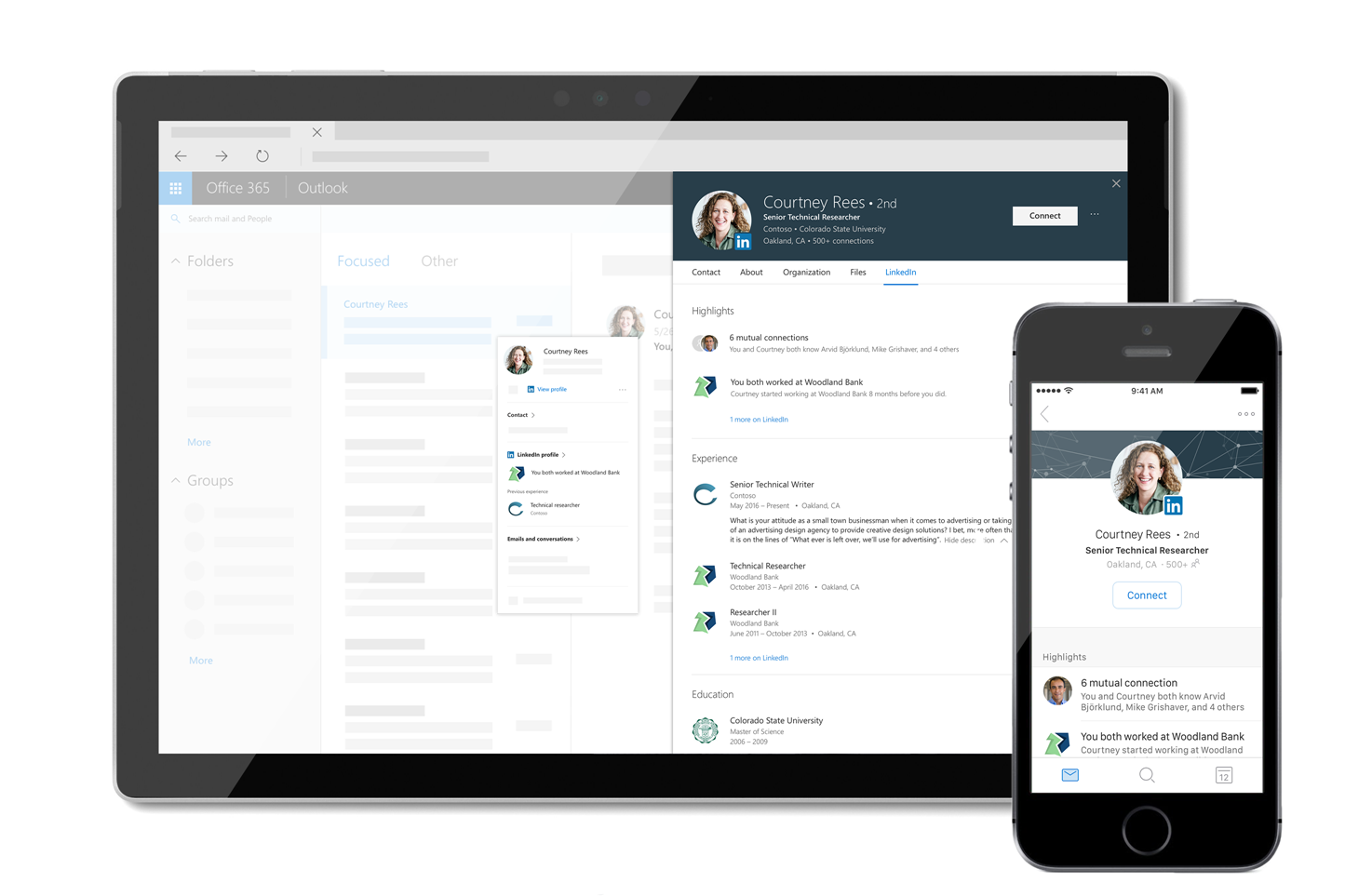
หมายเหตุ: ฟีเจอร์และข้อมูลในคำแนะนำนี้จะนำไปใช้กับ Outlook บนเว็บพร้อมใช้งานผ่านทาง Microsoft 365










